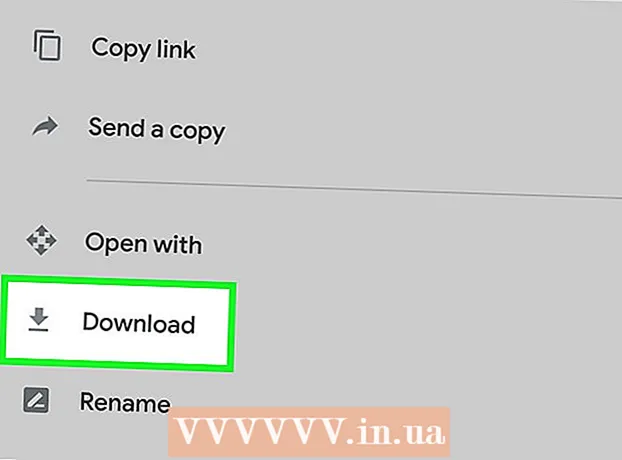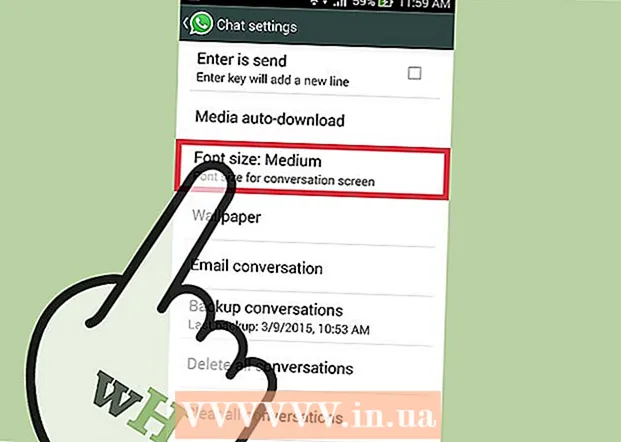Συγγραφέας:
Monica Porter
Ημερομηνία Δημιουργίας:
21 Μάρτιος 2021
Ημερομηνία Ενημέρωσης:
1 Ιούλιος 2024

Περιεχόμενο
Ανεξάρτητα από τη γλώσσα που μιλούν, όλοι αγαπούν να παρακολουθούν ταινίες. Το πρόβλημα είναι ότι οι περισσότερες ταινίες δεν έχουν τον προϋπολογισμό για τη μετάφραση πολλών γλωσσών, πράγμα που σημαίνει ότι δεν θα μπορείτε να κατανοήσετε την ταινία ανάλογα με τη γεωγραφική σας τοποθεσία. Είτε θέλετε να προσθέσετε υπότιτλους στις αγαπημένες σας ταινίες είτε χρειάζεστε υπότιτλους για την ταινία σας, η μετάφραση της ταινίας δεν είναι τόσο δύσκολη, αλλά χρειάζεται χρόνος και υπομονή.
Αυτό το άρθρο αφορά τον τρόπο προσθήκης υπότιτλων σε ταινίες χωρίς υπότιτλους. Αν θέλετε να μάθετε πώς να ενεργοποιείτε υπότιτλους όταν παρακολουθείτε μια ταινία, κάντε κλικ εδώ.
Βήματα
Μέθοδος 1 από 2: Λήψη νέων υπότιτλων
Λάβετε υπόψη ότι μπορείτε να προσθέσετε υπότιτλους ταινιών μόνο στον υπολογιστή σας. Εάν η τρέχουσα ταινία DVD δεν διαθέτει υπότιτλους στην ενότητα "Ρυθμίσεις" ή "Γλώσσα" στο μενού DVD, δεν θα μπορείτε να προσθέσετε υπότιτλους χωρίς να χρησιμοποιήσετε προηγμένο λογισμικό και εξοπλισμό. Τα DVD προστατεύονται και δεν μπορούν να ξαναγραφούν και το DVD player δεν θα μπορεί να προσθέσει νέες γλώσσες. Ωστόσο, ο υπολογιστής είναι μια εντελώς διαφορετική συσκευή και μπορείτε να προσθέσετε οποιονδήποτε νέο υπότιτλο ταινίας θέλετε σε μια ταινία που προβάλλεται στον υπολογιστή.
- Εάν παρακολουθείτε μια ταινία στη συσκευή αναπαραγωγής DVD, δοκιμάστε να πατήσετε το κουμπί "τίτλος" ή "υπότιτλος" στο στοιχείο ελέγχου της συσκευής αναπαραγωγής DVD.

Βρείτε την ταινία στην οποία θέλετε να προσθέσετε υπότιτλους στον υπολογιστή σας και τοποθετήστε την σε ξεχωριστό αρχείο. Βρείτε το αρχείο ή το φάκελο της ταινίας στο Finder ή την Εξερεύνηση των Windows. Συνήθως, θα είναι αρχείο .mov, .avi ή.mp4. Ευτυχώς, δεν χρειάζεται να επεξεργαστείτε το αρχείο ταινίας, ωστόσο, θα πρέπει να το βρείτε και να το συνδέσετε με ένα νέο αρχείο υποτίτλων. Τα αρχεία υποτίτλων θα έχουν συνήθως επέκταση .RT και θα περιλαμβάνουν απλώς τις λέξεις και τις ώρες που κάθε υπότιτλος πρέπει να εμφανίζεται στην ταινία.- Πρέπει να διατηρήσετε το αρχείο ταινίας μαζί με το αρχείο υποτίτλων. SRT, ώστε να μπορεί να διαβάσει τους υπότιτλους.
- Ορισμένα παλαιότερα αρχεία υποτίτλων ενδέχεται να έχουν επέκταση .UB.

Πραγματοποιήστε αναζήτηση στο Διαδίκτυο "Όνομα ταινίας + Γλώσσα + Υπότιτλοι" για να βρείτε το σωστό αρχείο. Χρησιμοποιήστε την αγαπημένη σας μηχανή αναζήτησης για να βρείτε υπότιτλους στη γλώσσα σας. Για παράδειγμα, εάν χρειάζεστε υπότιτλους Ινδονησίας για X-Men: First Generation, μπορείτε να αναζητήσετε "X-Men: First Class Indonesian Subtitles". Η πρώτη ιστοσελίδα που θα βρείτε είναι συνήθως κατάλληλη για χρήση, αυτά τα αρχεία είναι μικρού μεγέθους και συνήθως δεν περιέχουν ιούς.
Βρείτε τους υπότιτλους της ταινίας που θέλετε και κατεβάστε το αρχείο .SRT. Πραγματοποιήστε λήψη του αρχείου .RT από έναν ιστότοπο, όπως Subscene, MovieSubtitles ή YiFiSubtitles. Βεβαιωθείτε ότι αποφεύγετε τις διαφημίσεις και κατεβάζετε μόνο αρχεία .SRT ή.SUB. Εάν αισθάνεστε ανασφαλείς για τον ιστότοπο, εγκαταλείψτε και αναζητήστε έναν άλλο ιστότοπο.
Μετονομάστε το αρχείο υποτίτλων για να ταιριάζει με το αρχείο ταινίας. Εάν ο τίτλος της ταινίας είναι BestMovieEver.AVI, ο υπότιτλος σας πρέπει να ονομάζεται BestMovieEver.SRT. Βρείτε το ληφθέν αρχείο οπουδήποτε (συνήθως στο φάκελο "Λήψεις") και βεβαιωθείτε ότι το μετονομάσατε κατάλληλα. Το όνομα αρχείου .RT πρέπει να είναι το ίδιο με τον τίτλο της ταινίας.
Để .RT αρχείο στο φάκελο που περιέχει την ταινία. Δημιουργήστε ένα νέο μήνυμα που περιέχει την ταινία εάν δεν το έχετε κάνει ήδη. Τοποθετήστε το αρχείο .RT στον ίδιο φάκελο με την ταινία. Αυτό θα τους συνδέσει αυτόματα στα περισσότερα προγράμματα αναπαραγωγής βίντεο.
- Το πρόγραμμα αναπαραγωγής VLC είναι το πιο εύκολο και δωρεάν πρόγραμμα αναπαραγωγής βίντεο που χειρίζεται σχεδόν όλες τις μορφές αρχείων.
Περισσότερο .RT αρχεία στις ταινίες YouTube που δημοσιεύετε επιλέγοντας "Υπότιτλοι" όταν ανεβάζετε.. Αφού επιλέξετε Υπότιτλους, κάντε κλικ στην επιλογή "Προσθήκη λεζάντας" και εντοπίστε το αρχείο .RT. Βεβαιωθείτε ότι έχετε ενεργοποιήσει τη λειτουργία "Caption Track" και απενεργοποιείτε τη λειτουργία "Transcript Track". Κάντε κλικ στο κουμπί "CC" ενώ παρακολουθείτε το βίντεο για να ενεργοποιήσετε τους υπότιτλους. διαφήμιση
Μέθοδος 2 από 2: Δημιουργήστε τους δικούς σας υπότιτλους (τρεις τρόποι)
Κατανοήστε τον σκοπό των υπότιτλων. Οι υπότιτλοι είναι μεταφράσεις και όποιος έχει χρησιμοποιήσει τη Μετάφραση Google γνωρίζει ότι η μετάφραση είναι τέχνη και επιστήμη. Εάν υποτιτλοποιείτε μια σκηνή, εξετάστε προσεκτικά κάθε γραμμή:
- Ποιος είναι ο σκοπός του διαλόγου; Ανεξάρτητα από τις λέξεις που χρησιμοποιούν, ποιο συναίσθημα προσπαθεί να μεταφέρει ο χαρακτήρας; Αυτή είναι η κατευθυντήρια αρχή όταν μεταφράζετε.
- Πώς αποκτάτε τους υπότιτλους τη σωστή στιγμή όταν μιλάει ο χαρακτήρας; Μερικά άτομα θα επιλέξουν να δείξουν πολλές γραμμές διαλόγου ταυτόχρονα, ξεκινώντας νωρίς και τελειώνοντας λίγο αργά για να δώσουν στους θεατές χρόνο να διαβάσουν.
- Πώς αντιμετωπίζετε τη αργκό και τη ρητορική; Συχνά δεν μεταφράζονται σωστά, επομένως θα πρέπει να αντικαταστήσετε τη αργκό ή τη ρητορική στη μητρική σας γλώσσα. Ωστόσο, αυτό πρέπει να αναζητήσετε τις έννοιες των ξένων ιδιωματισμών και της αργκό.
Χρησιμοποιήστε τον ιστότοπο δημιουργίας υπότιτλων για να προσθέσετε αποτελεσματικά υπότιτλους σε οποιοδήποτε αρχείο ταινίας. Ιστότοποι όπως DotSub, Amara και Universal Subtitler σάς επιτρέπουν να παρακολουθείτε την ταινία ενώ γράφετε τους υπότιτλους και, στη συνέχεια, να εξάγετε ένα αρχείο .RT που ταιριάζει με την ταινία. Παρόλο που οι ιστότοποι υπότιτλων συμπεριφέρονται διαφορετικά, όλοι ακολουθούν την ίδια μορφή:
- Επιλέξτε πότε θα εμφανιστεί ο τίτλος.
- Γράψτε τον τίτλο.
- Επιλέξτε πότε θα εξαφανιστεί ο τίτλος.
- Επαναλάβετε όλη την ταινία, επιλέγοντας "Ολοκλήρωση" όταν τελειώσετε.
- Πραγματοποιήστε λήψη του αρχείου .RT και τοποθετήστε το στον ίδιο φάκελο με την ταινία.
Δημιουργήστε τους δικούς σας τίτλους χρησιμοποιώντας το Σημειωματάριο. Αν και η διαδικασία ολοκληρώνεται γρήγορα από το πρόγραμμα, μπορείτε να γράψετε τον τίτλο μόνοι σας εάν θέλετε. Για να το κάνετε αυτό, ανοίξτε λογισμικό επεξεργασίας κειμένου, όπως το Σημειωματάριο παραθύρου ή το TextEdit της Apple (δωρεάν και προεγκατεστημένο) και βεβαιωθείτε ότι γνωρίζετε τη σωστή μορφή των υπότιτλων. Πριν ξεκινήσετε, επιλέξτε "Αποθήκευση ως" και ονομάστε το "Όνομα ταινίας .RT". Στη συνέχεια, ορίστε την κωδικοποίηση σε "ANSI" για αγγλικούς υπότιτλους και "UTF-8" για μη αγγλικούς υπότιτλους. Στη συνέχεια, γράψτε τους υπότιτλους σας. Κάθε ενότητα θα είναι γραμμένη στη δική της γραμμή, οπότε πατήστε "enter" μετά από κάθε γραμμή:
- Αριθμός υπότιτλων. 1 θα είναι το πρώτο, 2 θα είναι το δεύτερο, και ούτω καθεξής.
- Διάρκεια των υπότιτλων. Η διάρκεια είναι γραμμένη σε μορφή ώρες: λεπτά: δευτερόλεπτα: χιλιοστά του δευτερολέπτου -> ώρες: λεπτά: δευτερόλεπτα: χιλιοστά του δευτερολέπτου (ώρα: λεπτά: δευτερόλεπτα: χιλιοστά του δευτερολέπτου)
- Για παράδειγμα: 00:01:20:003 -> 00:01:27:592
- Περιεχόμενο υπότιτλων: Αυτό είναι το περιεχόμενο των υπότιτλων.
- Μια κενή γραμμή. Αφήστε μια κενή γραμμή πριν από τον επόμενο αριθμό υπότιτλων.
Δημιουργήστε υπότιτλους στο λογισμικό επεξεργασίας ταινιών για να αποφύγετε το χειρισμό αρχείο .RT. Αυτή η μέθοδος σας επιτρέπει να βλέπετε τους υπότιτλους κατά την προσθήκη και ρύθμιση της θέσης, του χρώματος και του στυλ με μη αυτόματο τρόπο. Ανοίξτε το αρχείο ταινίας με λογισμικό επεξεργασίας ταινιών, όπως το Premier, το iMovie ή το Windows Movie Maker και σύρετε την ταινία στο χρονολόγιο (μέρος εργασίας). Από εδώ, κάντε κλικ στο μενού "Τίτλοι" στο λογισμικό και επιλέξτε το στυλ που προτιμάτε. Γράψτε τον τίτλο, σύρετέ τον στην κορυφή του κατάλληλου σποτ της ταινίας και επαναλάβετε.
- Μπορείτε να κάνετε δεξί κλικ στον τίτλο, να τον αντιγράψετε και να τον επικολλήσετε έτσι ώστε όλοι οι τίτλοι να έχουν την ίδια μορφή, εξοικονομώντας χρόνο.
- Το μόνο μειονέκτημα σε αυτήν τη μορφή είναι ότι η ταινία θα πρέπει να αποθηκευτεί ως ξεχωριστό αρχείο. Δεν θα μπορείτε να απενεργοποιήσετε τους υπότιτλους, καθώς αποτελούν μέρος της ταινίας τώρα.
Συμβουλή
- Κατά την αναζήτηση αρχείων .RT, πρέπει να επιλέξετε ένα αρχείο με το ίδιο όνομα με την ταινία. Εάν δεν είναι διαθέσιμο, απλώς αλλάξτε το όνομα μετά τη λήψη.
Προειδοποίηση
- Μην κάνετε λήψη του αρχείου .RT εάν το όνομα αρχείου δεν είναι το ίδιο με τον τίτλο της ταινίας ή τουλάχιστον παρόμοιο.